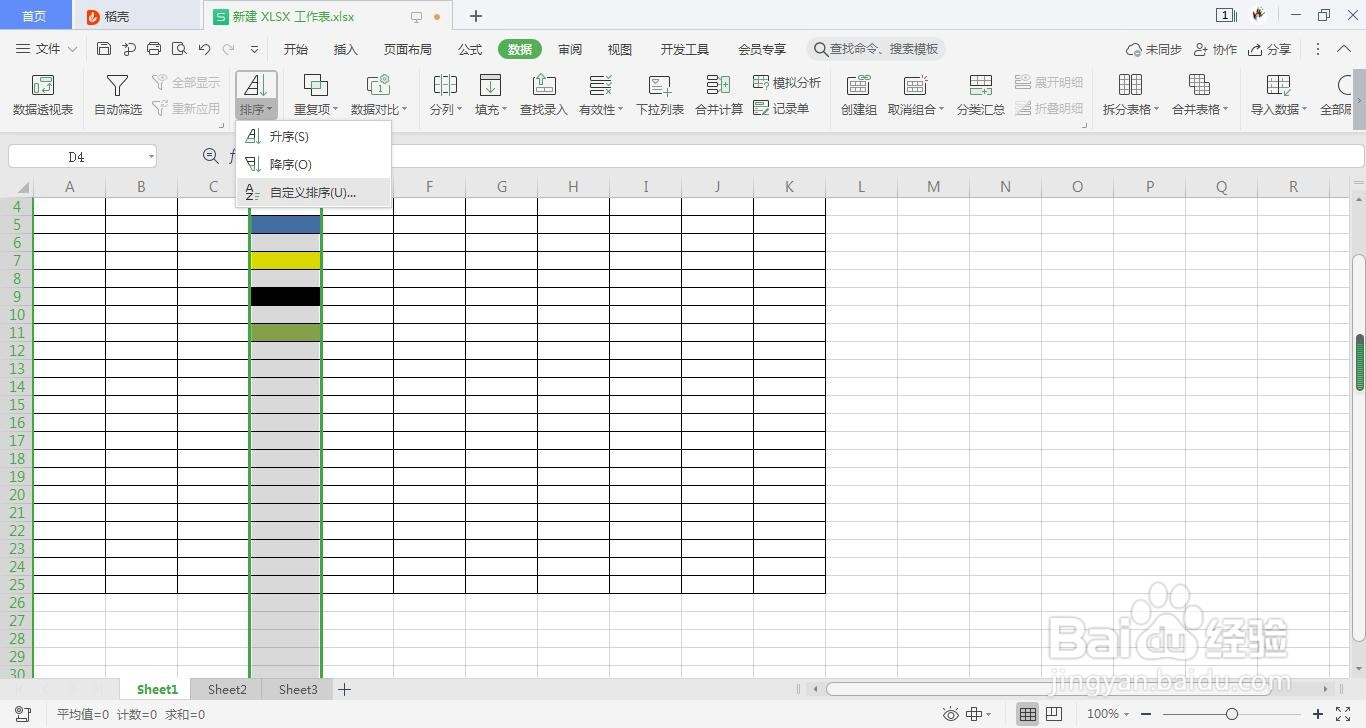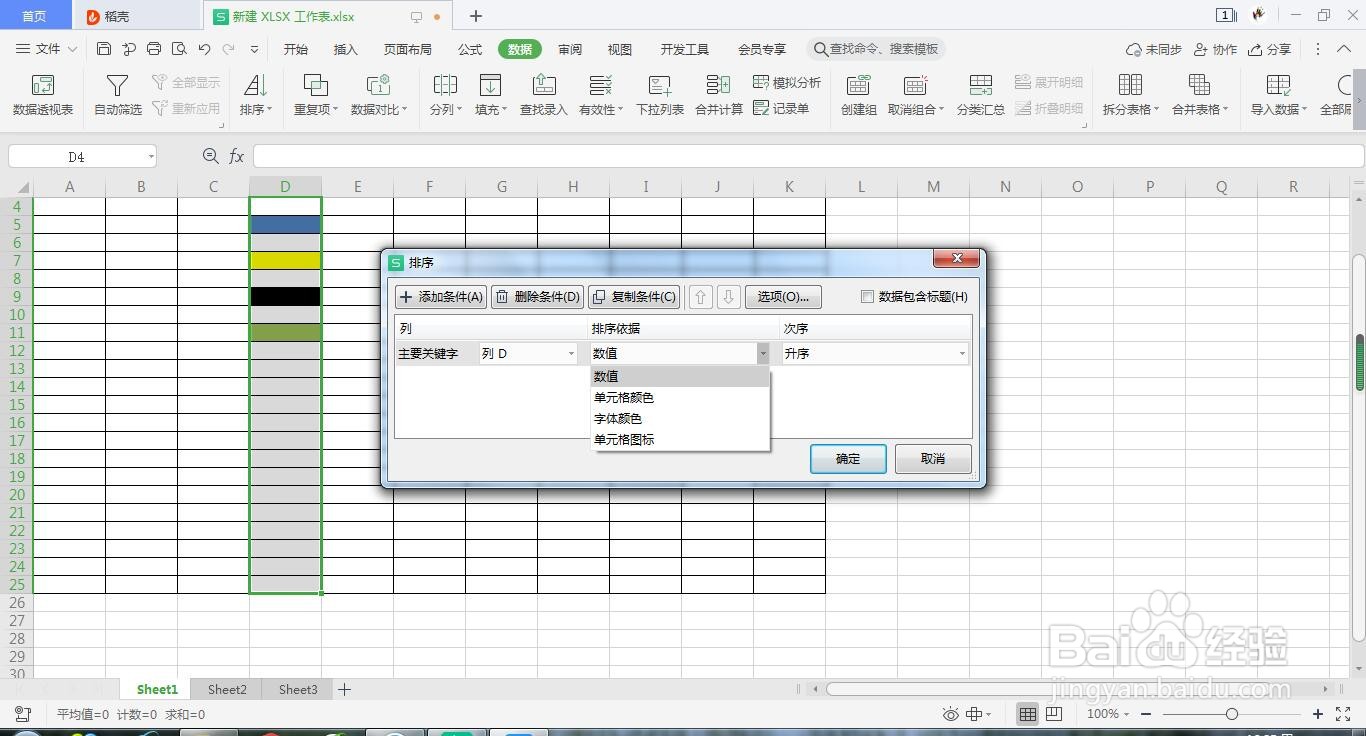Excel2019中数据按颜色和图形排序的方法
1、打开文件
2、切换至“数据”选项卡,单击“排序和筛选”组中的“排序”按钮
3、在“排序”按钮的下拉菜单中,选择“自定义排序”
4、在“排序”对话框中,排序依据选择“单元格颜色”
5、在“次序”选择需要设置的颜色,点击确定
6、回到单元格就看到,选中的颜色已经排在最上面了。
声明:本网站引用、摘录或转载内容仅供网站访问者交流或参考,不代表本站立场,如存在版权或非法内容,请联系站长删除,联系邮箱:site.kefu@qq.com。
阅读量:28
阅读量:66
阅读量:62
阅读量:54
阅读量:43